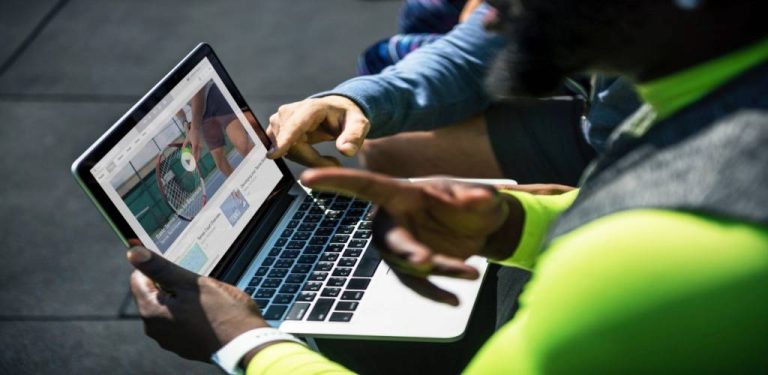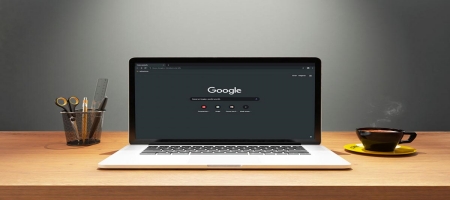Cara Cek Memori Laptop
Bagaimana cara cek memori laptop? Bagaimana cara mengetahui jenis memori ataupun sisa meori dari laptop yang digunakan? Seperti apa langkah untuk mengetahui atau mengecek memori laptop? Bicara tentang memori laptop atau yang lebih dikenal dengan RAM, mungkin hal ini sudah menjadi hal penting yang sangat diperhatikan untuk pengguna laptop, atuapun yang hendak membeli laptop. Karena biasanya, RAM atau memori ini sendiri sangat berpengaruh ke bagaimana performa atau kinerja dari laptop yang digunakan.
RAM atau Random Access Memori sendiri, merupakan sebuah komponen hardware yang biasa kita temukan di komputer atau laptop, yang bertugas untuk membagi atau menyimpan cache dari sebuah sistem komputer untuk kemudian bisa digunakan untuk menjalankan aplikasi secara multi tasking untuk mempermudah kinerja dari laptop itu sendiri ketika pengguna harus membuka lebih dari satu aplikasi bersamaan di dalam satu waktu.
Jika dalam sebuah laptop kamu tidak mengetahui besaran RAM atau memori yang digunakan, tentunya hal ini akan menimbulkan bebeapa masalah ketika hendak menginstall aplikasi di laptop. Di mana kadang ada beberapa aplikasi yang memiliki spesifikasi minimal besaran memori untuk menjalankan aplikasi tersebut.
Daftar Isi
Cara Cek Memori Laptop

Itulah mengapa, penting sekali bagi kita mengetahui cara cek memori laptop, karena hal ini bisa sangat berguna ketika kamu ingin membeli laptop dalam kondisi second ataupun hendak membeli laptop baru agar mendapatkan sesuai dengan spesifikasi yang di harapkan dan bisa menunjang segala aktivitas ataupun mobilitas kalian dengan laptop.
Sekiranya, ada beberapa cara yang bisa kamu gunakan, seperti
Cara Cek Memori Laptop lewat DxDiag
Langkah pertama dalam melakukan pengecekan memori laptop adalah dengan menggunakan DxDiag. Tentunya, untuk sebagian besar pengguna laptop ataup komputer windows, DxDiag ini sudah bukan lagi hal yang asing. Karena memang fitur DxDiag ini bisa kamu temukan di tiap operating system windows yang menjadi aplikasi bawaan yang tak perlu kamu unduh lagi dari pihak luar.
Untuk pengecekan atau mengetahui memori laptop dengan menggunakan DxDiag juga mudah banget kok
- Sialakn kamu buka laptop kamu dan jalankan DxDiag dengan cara menekan tombol Windows + R untuk membuka command Run
- Setelah command run terbuka, kamu bisa langsung mengetikkan perintah dxdiag lalu kemudian tekan Enter
- Nantinya, secara otomatis kamu akan melihat tampilan system diagnostic dari Windows atau laptop kalian
- Untuk informasi dari spesifikasi lengkap dari laptop kamu juga akan langsung muncul di halaman pertama
- Untuk mengetahui atau mengecek memori dari laptop kalian, kamu bisa fokus pada informasi mengenai Memori yang besarannya dalam bentuk GB atau Giga Byte
Selain untuk mengecek memori laptop kalian, dengan menggunakan DxDiag ini kamu juga bisa melinat informasi lain yang terkait dengan spesifikasi laptop kalian, mulai dari driver yang terinstall, monitor, fresh rate monitor, tipe RAM, hard disk, dan lain sebagainya.
Dengan begitu, semua spesifikasi akan muncul secara lengkap dan memudahkan kamu ketika memang ingin melakukan upgrade ataupun tweaking pada laptop yang kamu gunakan.
Cara Cek Memori Laptop lewat CPU-Z
Kemudian untuk cara yang kedua, kamu juga bisa menggunakan bantuan dari aplikasi yang bernama CPU-Z. Buat yang belum tau, aplikasi CPU-Z ini sendiri sebenarnya lebih banyak digunakan para pengguna android untuk mengetahui detail atau spesifikasi dari ponsel mereka, untuk sekedar melakukan pengecekan ataupun ingin melakukan oprek dan mengetahui jenis dari chipset android yang digunakan.
Namun selain itu, aplikasi CPU-Z ini juga bisa kamu unduh di laptop untuk melakukan pengecekan memori kalian, caranya juga mudah banget kok.
- Silakan download terlebih dahulu aplikasi CPU-Z melalui laman pencarian Google dengan mengetikkan kata kunci Download CPU-Z
- Kemudian kamu bisa menunggu sampai prosess downloadnya selesai
- Jika sudah selesai, kamu bisa langsung menginstall installer dari CPU-Z seperti biasa hingga selesai
- Kemudian buka aplikasi CPU-Z yang sudah terinstall tadi
- Tunggu beberapa saat dan nantinya CPU-Z akan menampilkan detail dari spesifikasi laptop yang kamu gunakan, termasuk dengan memori laptop kamu
- Nah, dengan begitu kamu bisa menyimpan ataupun melakukan screenshot pada laptop kalian untuk menyimpan spesifikasi dan juga memori di laptop kalian
- Selesai.
Selain untuk melakukan pengecekan memori pada laptop, cara ini juga bisa menjadi alternatif untuk kamu yang mungkin mengalami masalah ataupun error pada command run atau DxDiag dari laptop kalian, karena dengan begitu kamu tetap bisa melakukan pengecekan memori laptop kamu tanpa kendala.
Cara Cek Memori Laptop lewat CCleaner
Kemudian untuk cara yang ketiga, kamu juga bisa menggunakan bantuan dari CCleaner yang memang dikenal sebagai salah satu aplikasi yang sangat ampuh dan bisa digunakan untuk membersihkan file-file sampah di laptop atau komputer kalian. Selain itu, ada beragam tools yang bisa kamu gunakan dan salah satunya adalah pengecekan memori laptop yang bisa kamu akses dengan cara berikut ini
- Download terlebih dahulu aplikasi CCleaner melalui situs resminya atau kamu juga bisa mengetikkan kata kunci ccleaner download di kolom pencarian google
- Setelah itu kamu akan di arahkan ke laman download installaer dari CCleaner
- Silakan proses downloadnya selesai kamu bisa langsung menginstall aplikasi CCleanernya seperti biasa hingga selesai
- Setelah prosesnya selesai, kamu bisa langsung membuka aplikasi CCleaner tadi dan melihat beragam tools yang bisa kamu gunakan
- Untuk melihat sisa RAM atau detail dari memori laptop kamu, kamu bisa melihatnya di bagian header atau atas dari CCleaner, yang menampilkan detail dari spesifikasi laptop kalian
- Nah, selain mengetahui memori laptop kalian, kamu juga bisa menggunakan tools lain di CCleaner seperti System, Tools, Utilities, dan yang lainnya
Karena selain membantu kamu untuk melihat informasi dari memori atau ram di laptop kalian, CCleaner juga bisa membantu kamu untuk membersihkan file-file sampah ataupun file junk dari hasil browsing yang kamu lakukan di browser, untuk membuat kinerja laptop kamu lebih maksimal lagi tentunya.
Semakin besar kapasitas RAM atau Random Access Memori pada sebuah laptop atau komputer, tentunya hal ini akan mempengaruhi dari bagaimana kinerja multi tasking ataupun membuka lebih dari 1 aplikasi dalam waktu yang bersamaan, untuk memudahkan pengguna berpindah ke aplikasi lain tanpa harus mengalami lag atau lemot pada laptop mereka. Selain itu, dengan mengetahui tipe dari memori yang digunakan pada laptop, hal ini juga akan mempermudah kamu ketika hendak melakukan tweaking seperti menambahkan memori pada laptop, karena tidak semua tipe atau jenis laptop mengguankan tipe memori yang sama.
Nah, itulah tadi beberapa cara cek memori laptop yang bisa kamu coba. Kiranya, dari beberapa cara di atas tadi, kamu bias meneyesuaikan dengan cara mana yang menurutmu paling mudah untuk dilakukan. Selamat mencoba dan semoga bermanfaat.